Oletko jo luonut klooneja Cinema 4D:ssä ja haluat nyt tietää, mitä mahdollisuuksia sinulla on näiden kloonien kanssa? Tässä tulee Yksinkertainen-Effektori mukaan kuvaan. Tämä kevyt efektoija mahdollistaa sinulle klooniesi yksinkertaisen hallinnan. Tässä oppaassa opit, miten Yksinkertainen efektoija toimii ja miten voit käyttää sitä klooniesi tehokkaaseen animoimiseen ja muuntamiseen.
Tärkeimmät havainnot
- Yksinkertainen efektoija siirtää, skaalaa ja pyörittää klooneja.
- ”Vähenemisen” -välilehdeltä voit asettaa efektoijan vaikutusalueen.
- Efektoijaa voidaan animoida dynaamisten vaikutusten saavuttamiseksi.
Vaiheittainen opas
1. Luo ja järjestä kloonit
Ensinnäkin, sinun pitäisi tietää, miten luoda ja järjestää klooneja. Olet jo oppinut tämän aiemmassa oppaassa. Aloita klooniesineellä, jossa sinulla on esimerkiksi yksinkertainen kuutiojärjestely.

2. Lisää Yksinkertainen efektoija
On nyt aika lisätä Yksinkertainen efektoija kohtaukseesi. Löydät efektoijan MoGraph-valikosta kohdasta "Efektoija". Vedä Yksinkertainen efektoija työtilaan ja sovella sitä klooniesineeseesi. Näet heti, että kloonisi muuttuvat.

3. Siirrä, skaalaa ja pyöritä klooneja
Yksinkertainen efektoija antaa sinulle mahdollisuuden siirtää kloonejasi eri suuntiin, skaalaa niitä tai pyörittää niitä. Efektorin asetuksista voit säätää kunkin arvon. Esimerkiksi voit siirtää klooneja 50 cm Y-suuntaan.
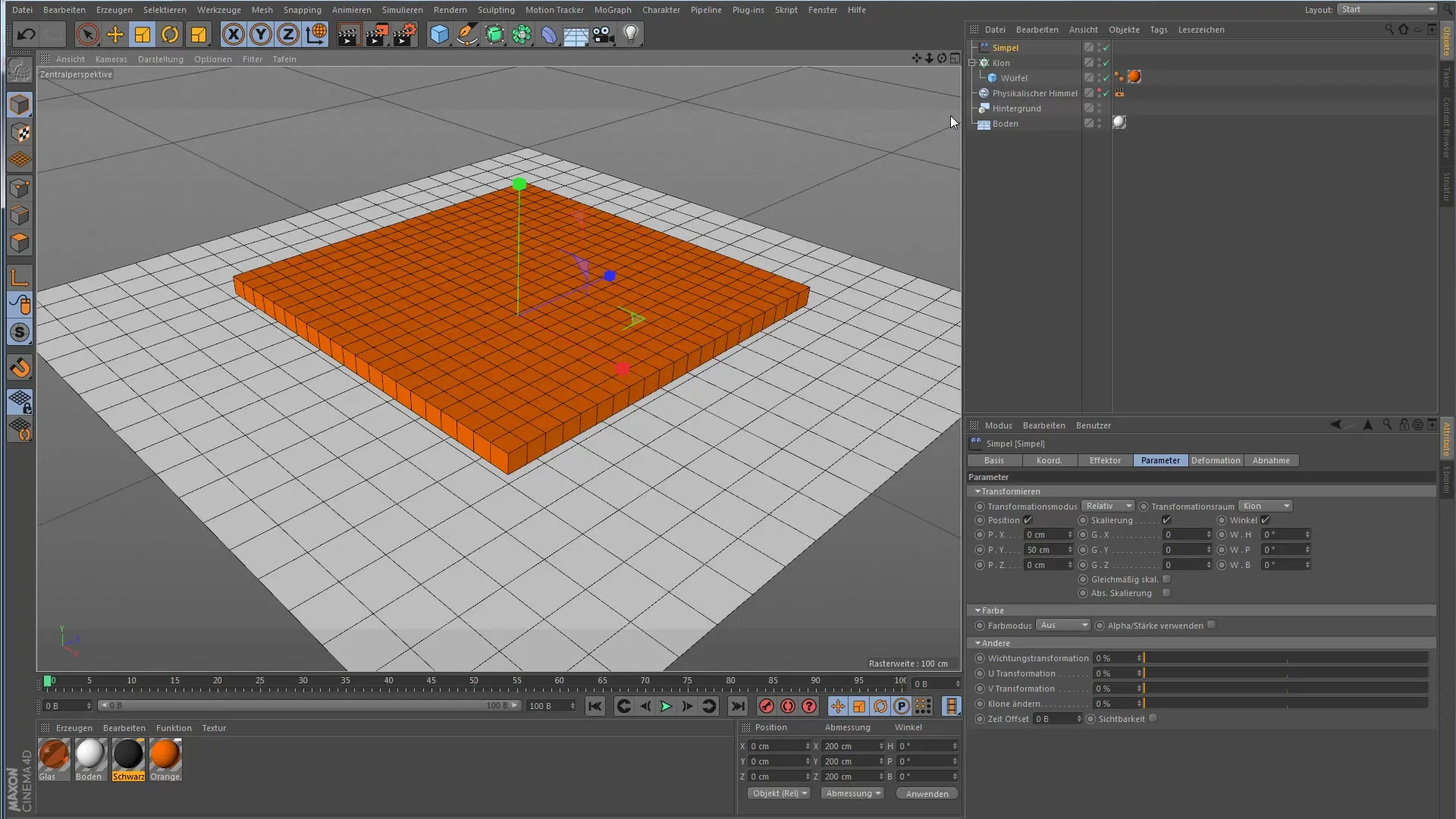
4. Ero suoran asetuksen ja efektoijan välillä
On tärkeää ymmärtää ero klooniesineen suoran manipuloinnin ja efektoijan käytön välillä. Efektoijalla on lisäksi "Vähenemisen" -välilehti, joka määrittää efektoijan voiman ja vaikutusalueen.
5. Aseta efektoijan alue ja voimakkuus
"Vähenemisen" -välilehti antaa sinulle mahdollisuuden määrittää efektoijalle rajatun vaikutusalueen. Tällä hetkellä efektoija on asetettu rajattomaksi. Siirry kohtaan "Kuutiot" ja vedä aluetta. Punainen alue osoittaa, missä efektoija toimii 100 % voimalla, keltainen alue osoittaa voiman heikkenemisen.
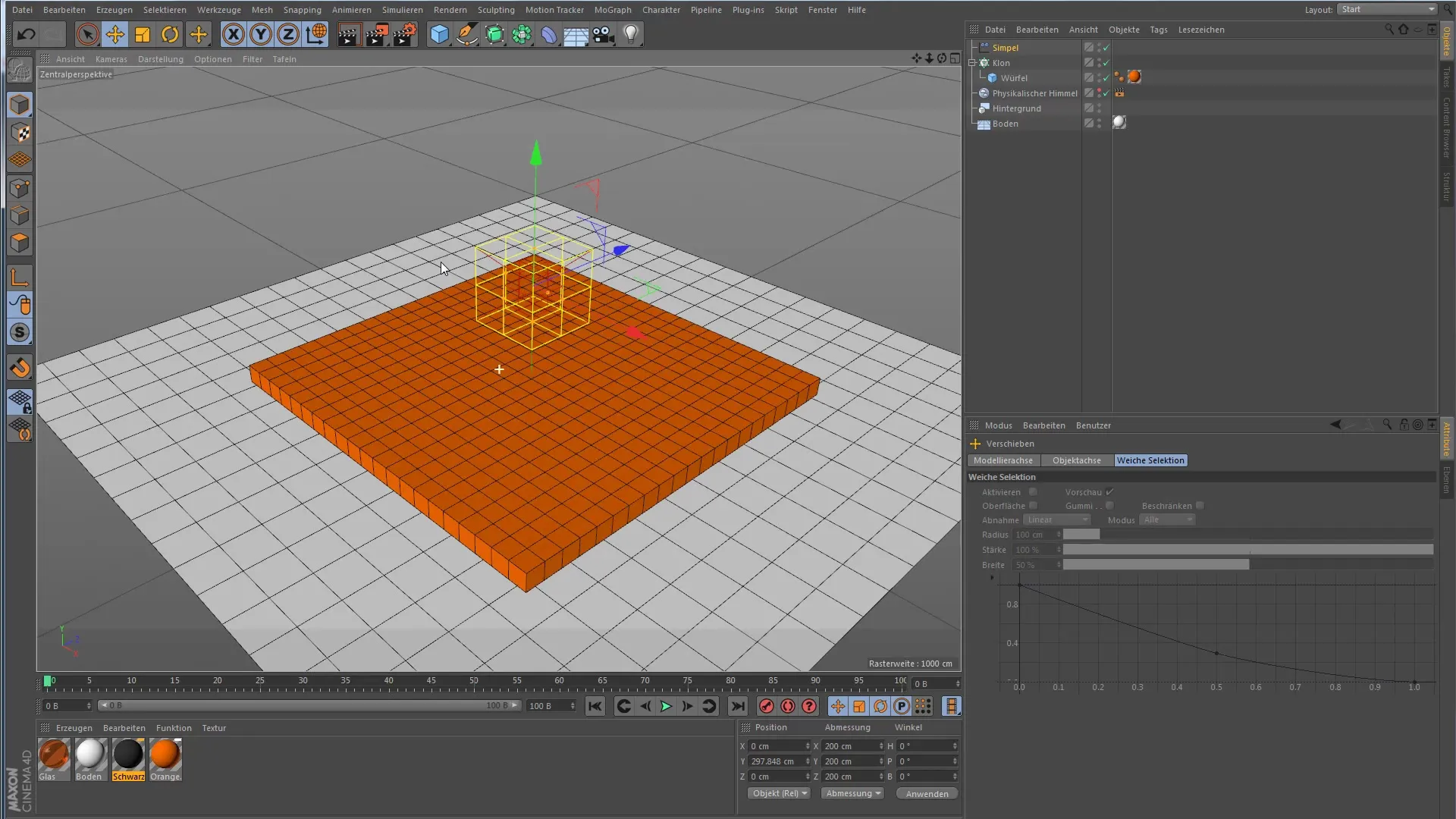
6. Luo portaittainen pyramidi
Vähennyksen ja voimakkuuden asetusten avulla voit luoda luovia muotoja. Esimerkiksi voit luoda pienen portaittainen pyramidin säätämällä parametreja vastaavasti. Muuta voimakkuus 100 %:iin, jotta näet efektoijan täydellisen vaikutuksen ja skaalaa efektoijaa tunteaksesi, mitä tapahtuu.

7. Efektoijan animoiminen
Tehdäksesi asiasta dynaamisemman, voit myös animoida efektoijaa. Aseta avainkehys aikajanan loppuun ja muuta efektoijan arvoja luodaksesi animoidun vaikutuksen. Vedä efektoijaa takaisin alussa ja anna animaation pyöriä. Näet, kuinka pyramidi rakentuu vähitellen.
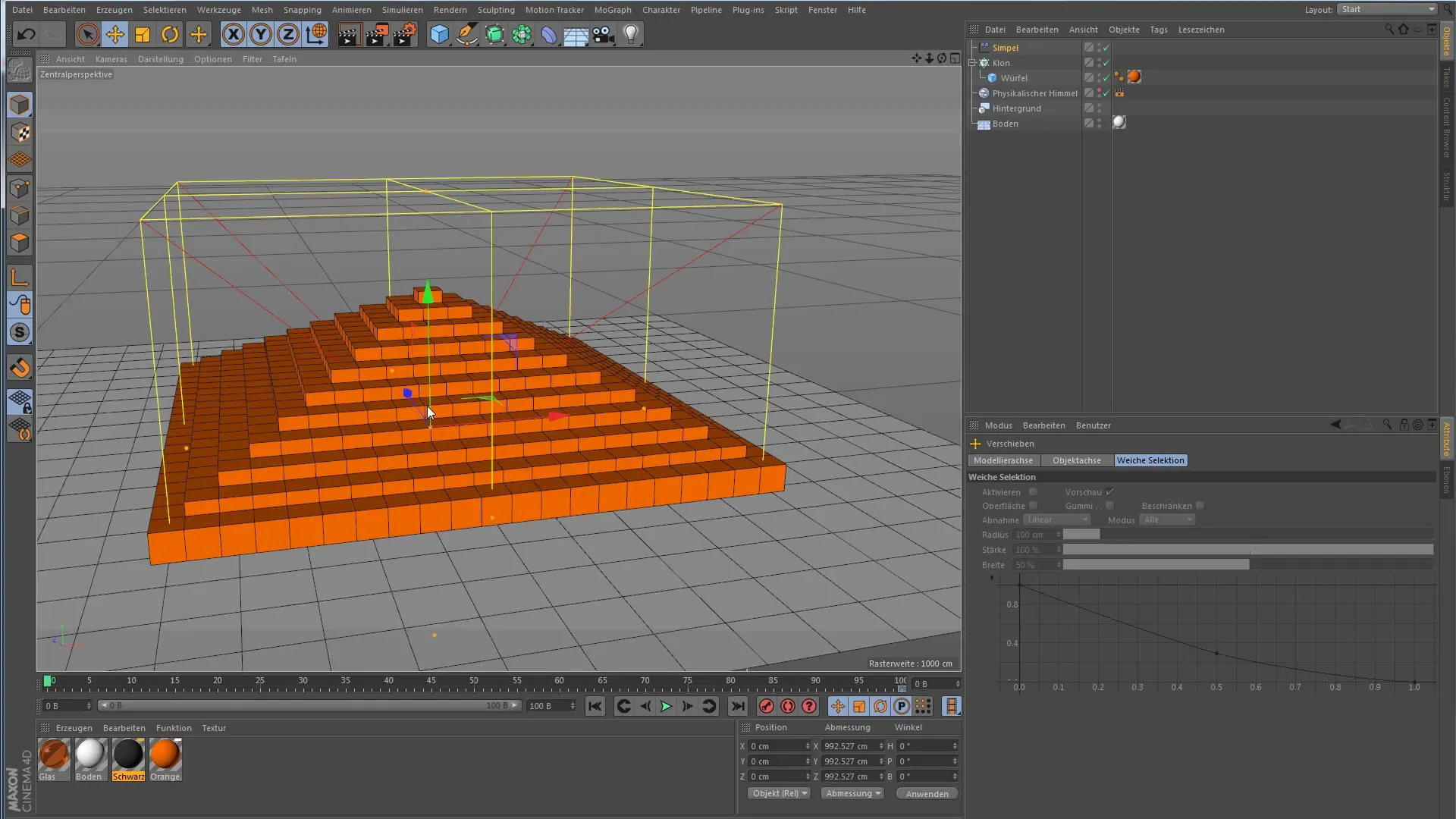
8. Kokeile eri arvoja
Hyödynnä tilaisuus leikkiä eri arvoilla "Parametrit" ja "Väheneminen" -alueilla. Mitä enemmän kokeilet, sitä paremmin ymmärrät, mitä luovia mahdollisuuksia Yksinkertainen efektoija tarjoaa.

Yhteenveto – Cinema 4D MoGraph: Yksinkertainen tehokas vaikutus Yksinkertaisen efektoijan avulla
Olet nyt saanut kaikki perus tiedot, jotta voit käyttää Yksinkertaista efektoijaa Cinema 4D:ssä tehokkaasti. Kokeile arvoja ja löydä, mitä luovia mahdollisuuksia sinulla on käytettävissäsi.
Usein kysytyt kysymykset
mitä Yksinkertainen efektoija Cinema 4D:ssä on?Yksinkertainen efektoija on kevyt efektoija, joka voi siirtää, skaalaa ja pyörittää klooneja.
Kuinka lisään Yksinkertaisen efektoijan?Voit valita Yksinkertaisen efektoijan MoGraph-valikosta ja lisätä sen kohtaukseesi.
Voinko hallita efektoijan vaikutusta?Kyllä, voit hallita voimaa ja vaikutusaluetta "Väheneminen" -välilehden avulla.
Voinko animoida Yksinkertaista efektoijaa?Kyllä, efektoijaa voidaan animoida dynaamisten muutosten aikaansaamiseksi kohtauksessasi.
Mitkä muodot voin luoda Yksinkertaisella efektoijalla?Voit luoda erilaisia muotoja, kuten portaittainen pyramideja, efektoijan asetuksilla.


